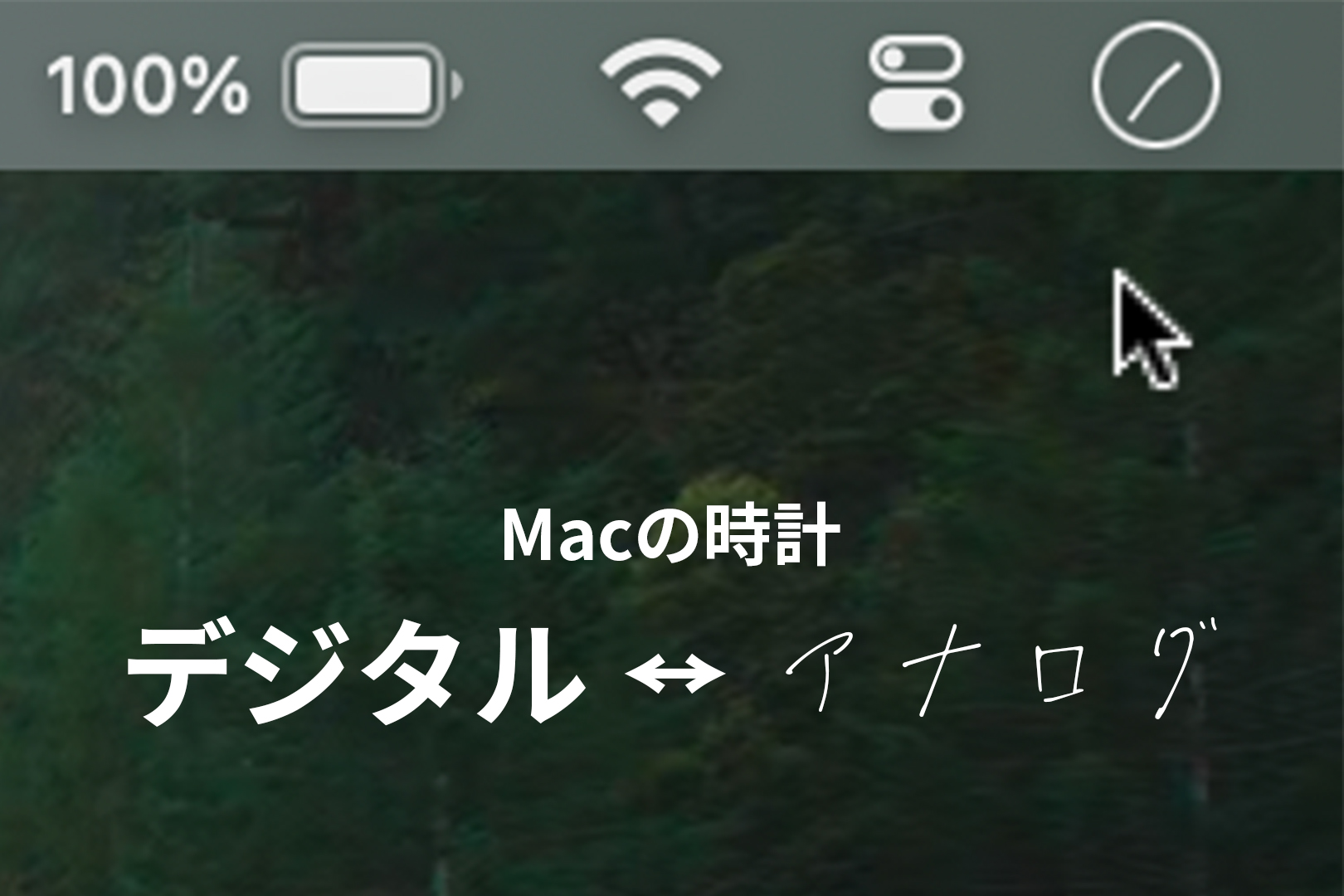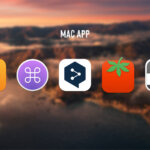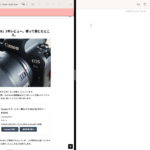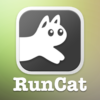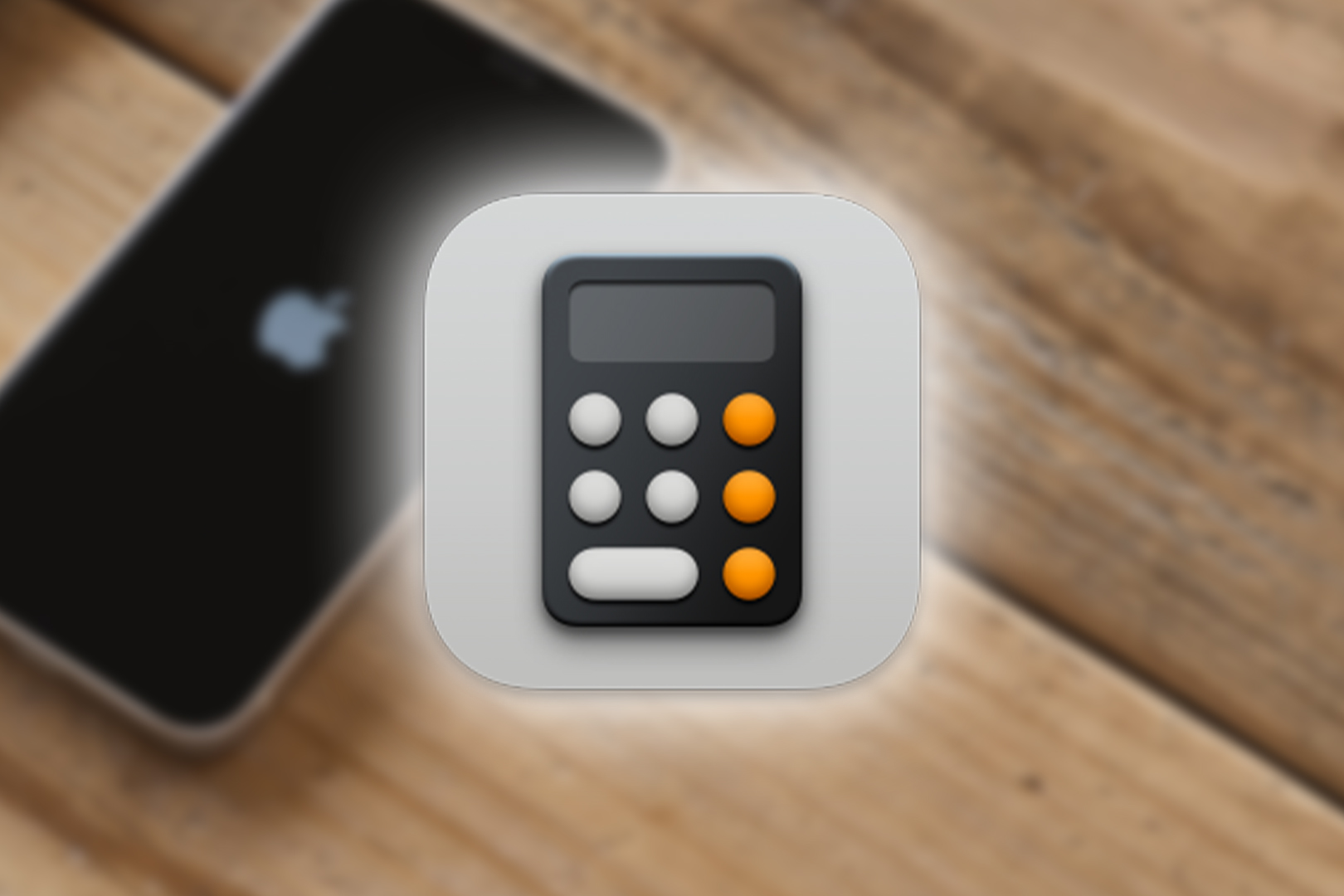Mac(MacBook)のメニューバーには時計が表示されてますが、実は「デジタル」と「アナログ」の切り替えをすることが出来ます。
切り替えする方法
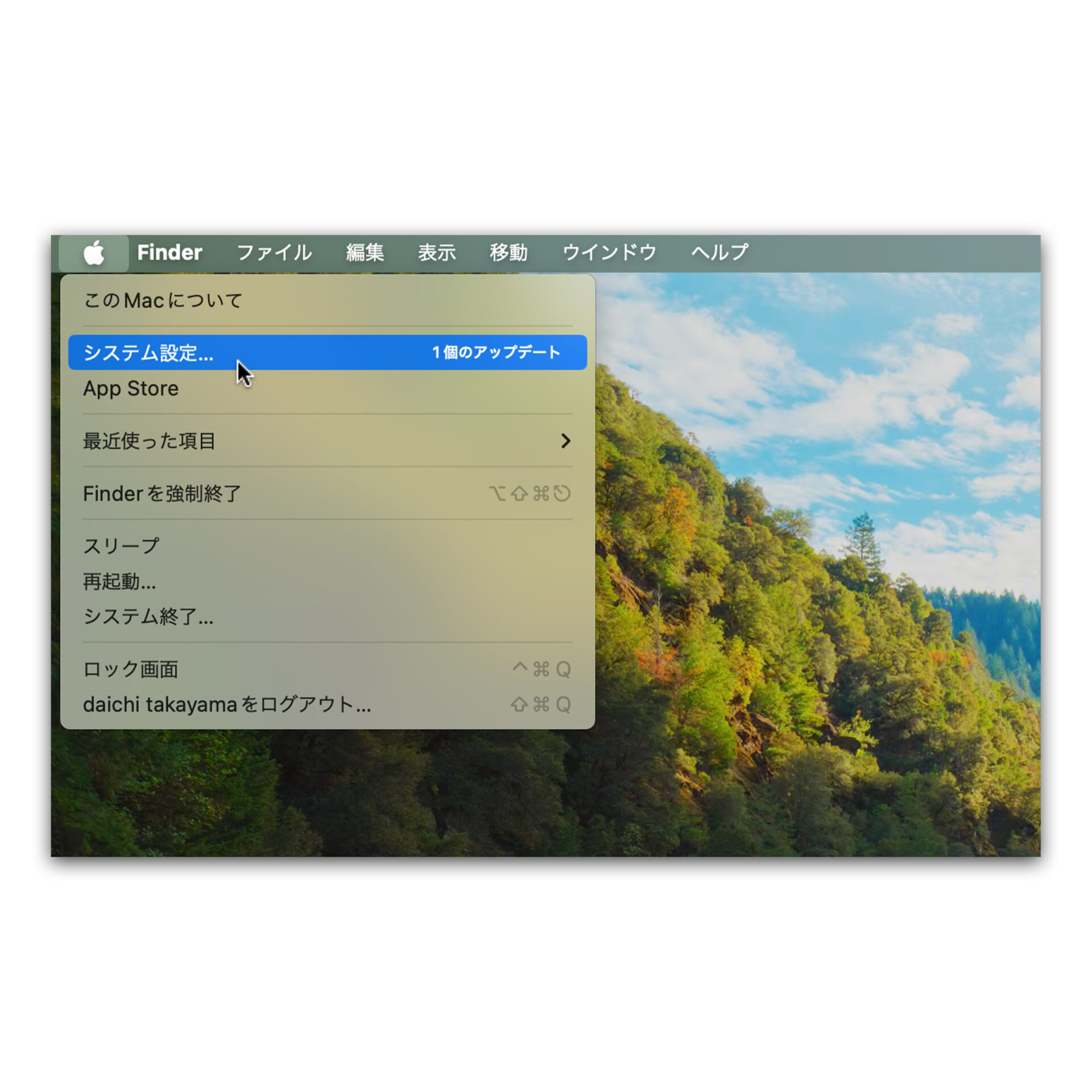
メニューバーのAppleマークから開ける【システム設定】を開きます。
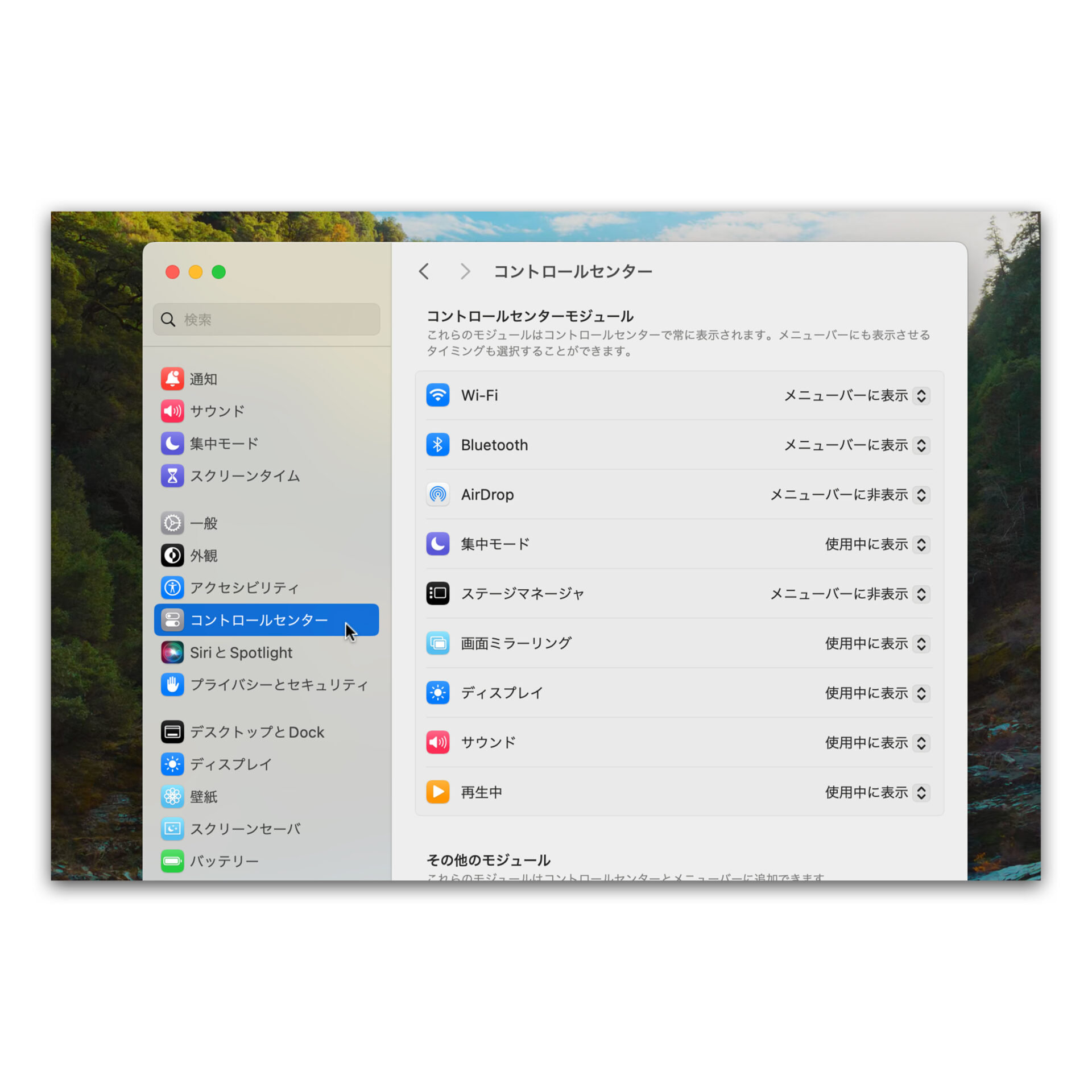
左のメニューの中から、【コントロールセンター】を選びます。
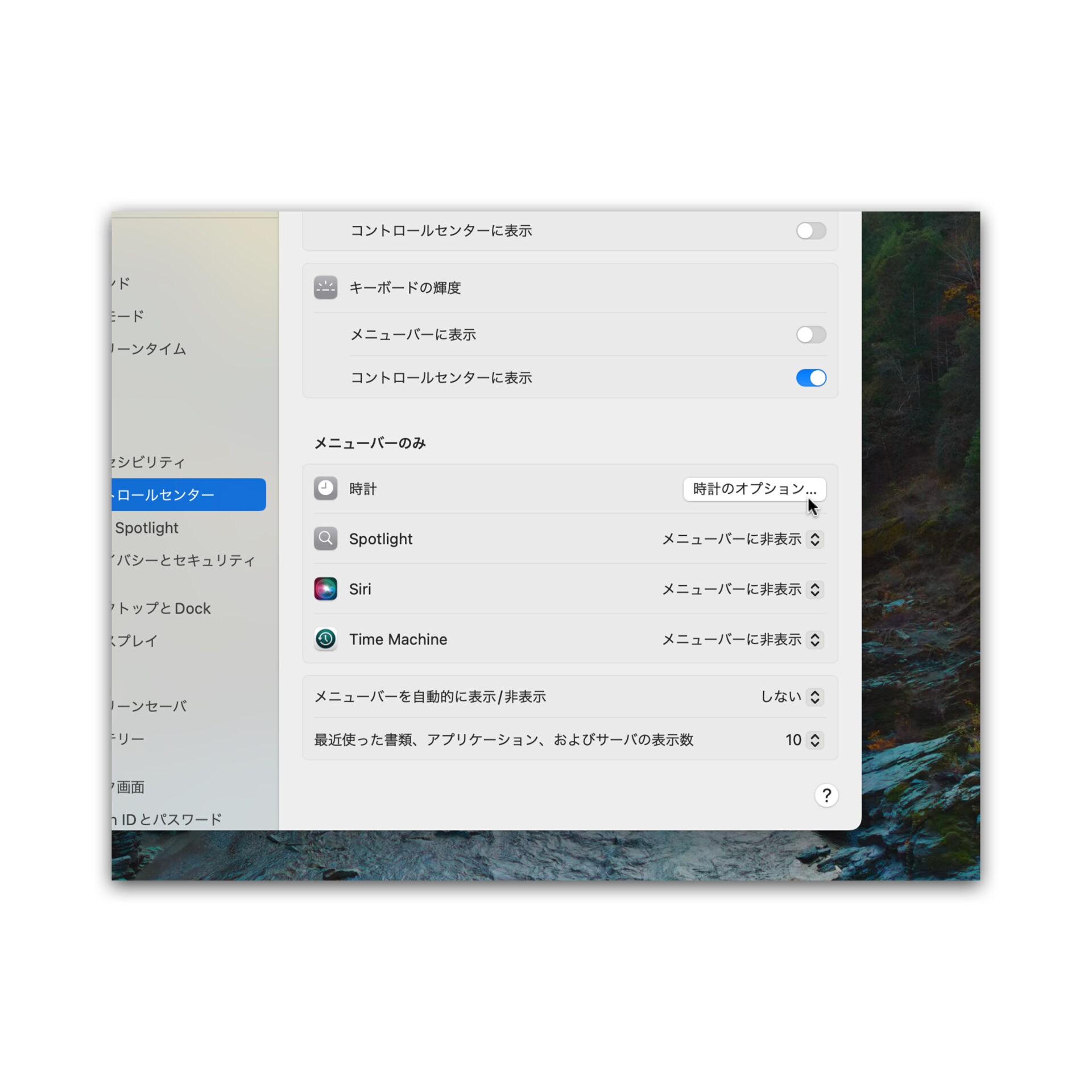
この設定ではコントロールセンターに表示する項目を選ぶことが出来るんですが、下にスクロールしていくと「メニューバーのみ」というところに「時計」という枠があります。
さらに、その右側にある【時計のオプション】を押します。
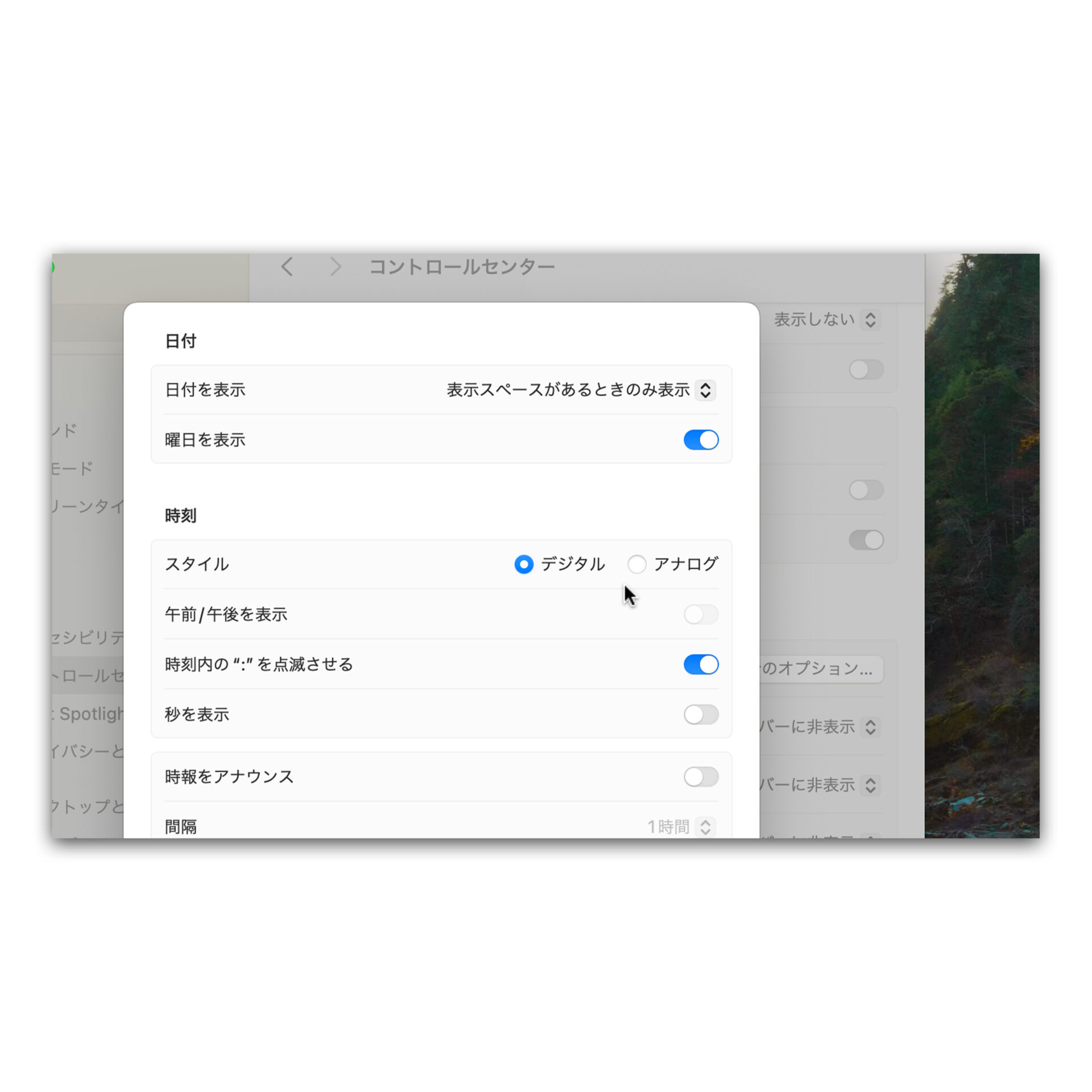
時刻の「スタイル」の項目で、【デジタル】と【アナログ】のどちらかにチェックを付けることで、切り替えが可能です。
ちなみにここで切り替えられるのは、メニューバーに表示されている時計で、ロック画面に表示される時刻表時には対応していないようです。
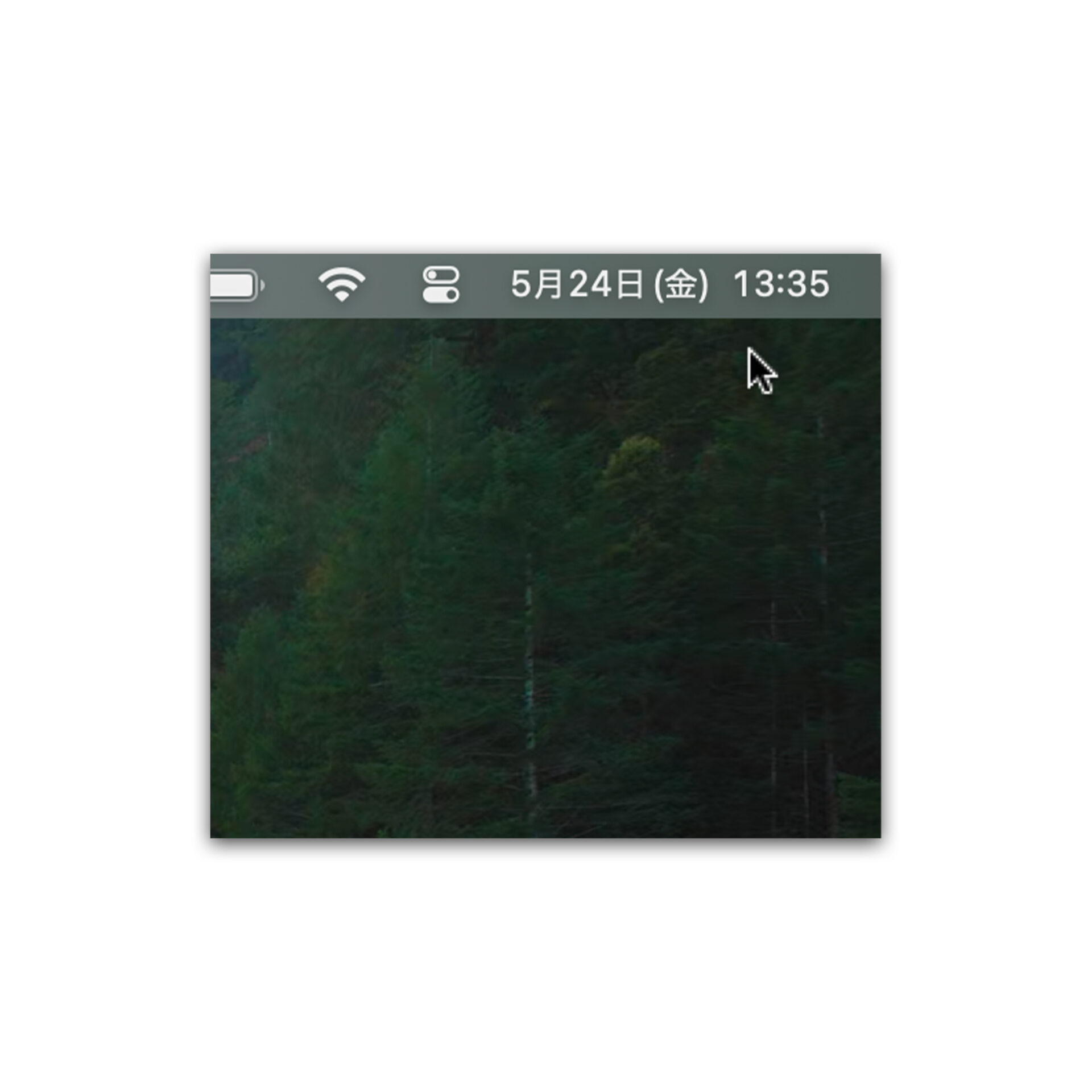
こちらが【デジタル】表示。
デジタル表示では、日付と曜日も並べて表示したり、1秒1秒が「:」の点滅で分かるようになっています。その代わり横長ですね。
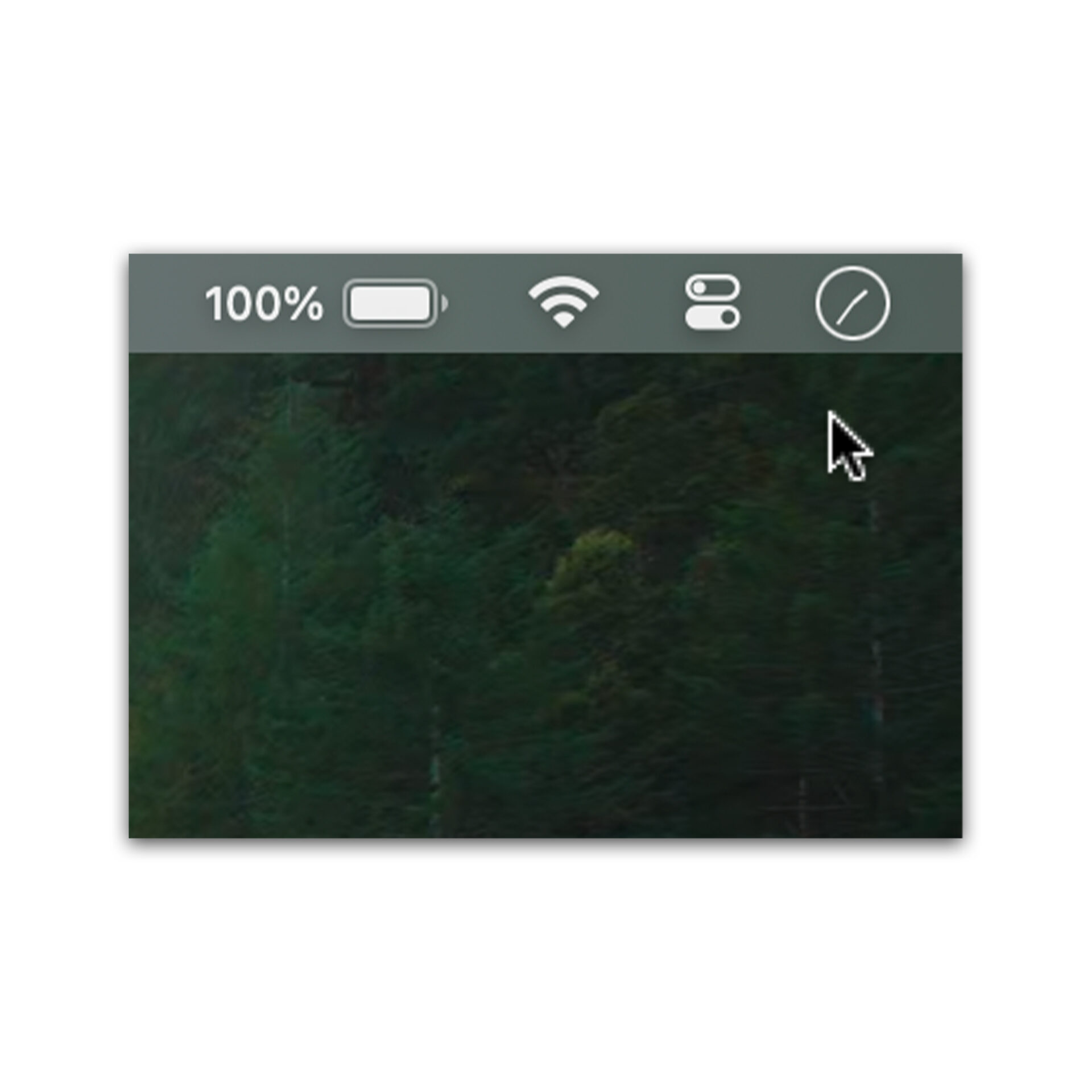
こちらが【アナログ】表示。
アナログ表示はデジタルに比べてかなりコンパクトになるので、メニューバーを圧迫しません。そのかわり、日付・曜日のほか、秒針の表示をすることが出来なくなっています。
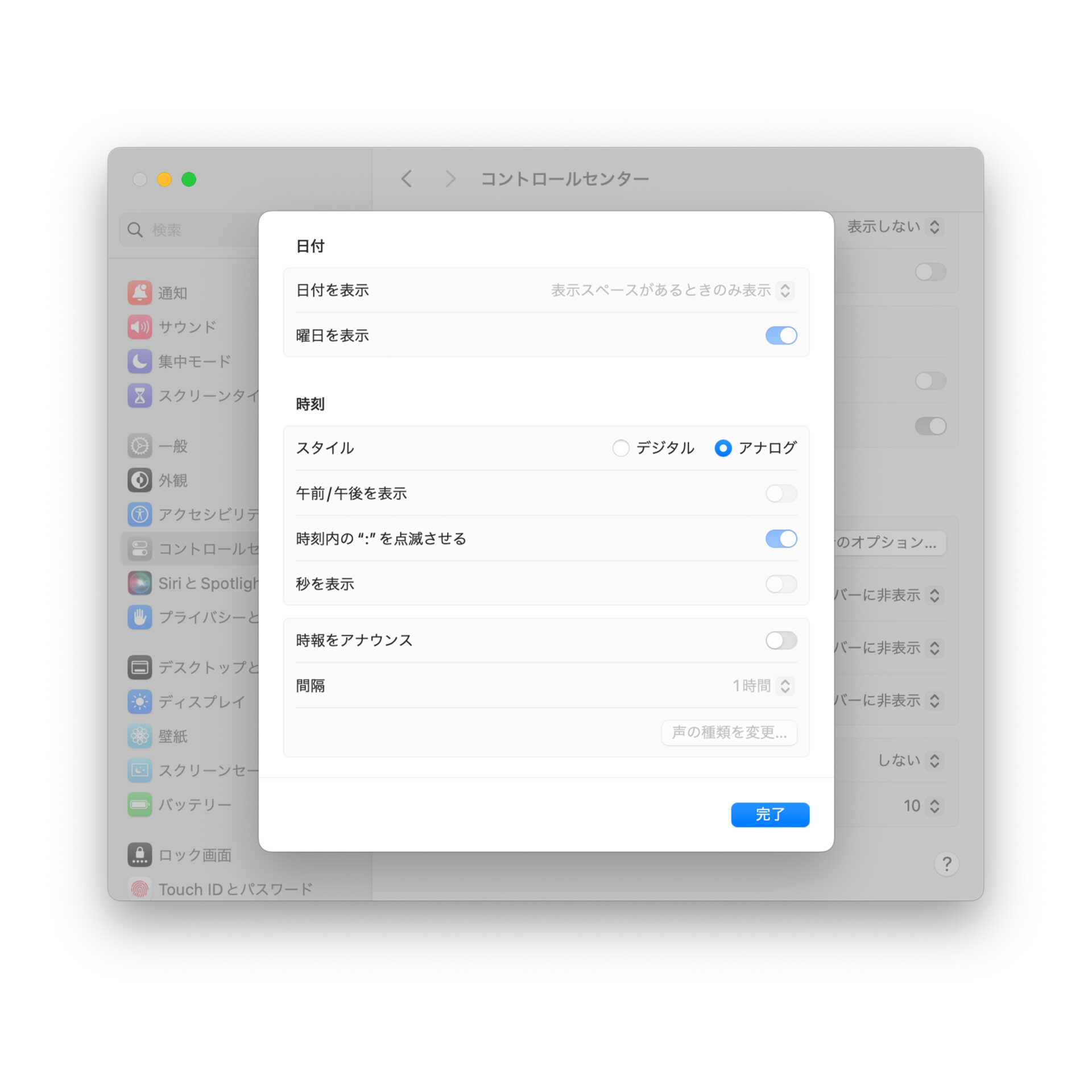
デジタル表示では細かい設定が出来るんですが、アナログに切り替えるとそのほかの項目がグレーになってしまい、設定を触ることが出来ません。
僕は腕時計も掛け時計もアナログ派ではあるんですが、Macのアナログ時計は少し見づらいなと思っています…
ただメニューバーに表示されるアプリの数が増えてきたことで、そこを妥協してコンパクトさを選ぶのも、ありなのかな〜と思う気持ちもあります。笑